Cómo hacer GIF usando Adobe Premiere (En 9 Pasos)
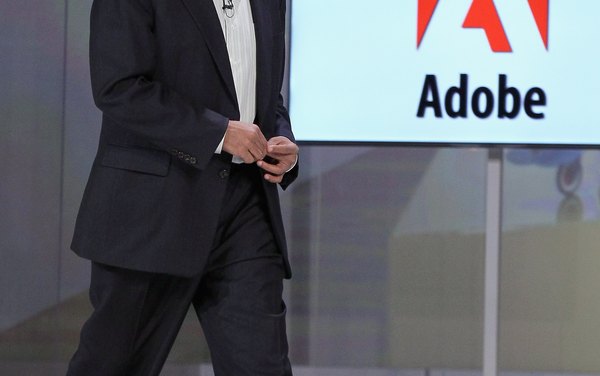
El software de edición de video Adobe Premiere puede hacer dos tipos distintos de GIF: Animados y estáticos. Un GIF estático es simplemente una imagen digital normal; un GIF circula a través de una serie de imágenes, creado un efecto de vídeo de baja velocidad de fotogramas. Aunque un GIF animado se ve como un vídeo, es, técnicamente hablando, un archivo de imagen. Esto significa que puedes incrustar un GIF de vídeo en una ubicación en la que sería imposible, como en un mensaje de un foro de internet. Usa la función Exportar del Premiere para convertir un vídeo en un GIF animado o estático.
GIF animados
Paso 1
Abre Premiere. Haz clic en "Archivo" y luego en "Importar". Haz doble clic en el vídeo que quieras convertir en un GIF animado. Arrastra y suelta el vídeo importado desde la sección "Proyecto" a la sección "Vídeo 1" de la línea de tiempo.
Paso 2
Abre el menú "Archivo" nuevamente y deposita tu mouse sobre "Exportar". Haz clic en "Media".
Paso 3
Abre el menú de "Alcance de fuente" en la esquina inferior izquierda de la ventana de "Configuración de Exportación" y elige "Secuencia entera". Haz clic en el menú "Formato" en la esquina superior derecha de la ventana y selecciona "GIF animado".
Paso 4
Haz clic en la pestaña de "Vídeo". Escribe el ancho y alto deseado para el GIF en las casillas respectivas, luego selecciona la velocidad de fotogramas en el menú desplegable.
Paso 5
Haz clic en "Exportar" para convertir el archivo de vídeo a un archivo de GIF animado. Premiere guarda el GIF en el mismo directorio que el vídeo original.
GIF estático
Paso 1
Abre Premiere. Abre el menú de "Archivo" y selecciona "Importar". Haz clic en el vídeo del cual quieres hacer un GIF y haz clic en "Abrir". Arrastra y suelta el vídeo sobre la línea de tiempo.
Paso 2
Haz clic en "Archivo", "Exportar" y "Media". Arrastra el deslizador de la parte inferior de la ventana de configuración de exportación hacia la derecha, hasta alcanzar el fotograma que quieres capturar como un GIF.
Paso 3
Haz clic en el menú "Formato" y selecciona "GIF". Haz clic en "Vídeo", luego escribe las dimensiones deseadas dentro de los campos de Ancho y Alto.
Paso 4
Haz clic en "Exportar" para guardar la imagen estática del fotograma de vídeo seleccionado.
